Лучшие программы для трансляции (стрима) в Интернет (на Twitch, YouTube, OBS и другие)
С увеличением пропускной способности Интернет-каналов стали очень популярны программы для потокового вещания видео через Сеть. В зависимости от цели организации трансляции все подобные приложения можно разделить на две категории:
1. Программы для захвата и просмотра видео с web- и других типов камер (утилиты для видеомониторинга).
2. Программы для трансляции видео с экрана компьютера и отображения запущенных приложений, в том числе и игр.
Утилиты для видеозахвата отличаются высокой стабильностью в работе и содержат ряд специфических возможностей вроде функции начала записи после обнаружения движения и поддержки аналоговых устройств. Мы рассматривали подобный софт в отдельной подборке. В данном обзоре мы познакомимся с программами для стриминга (организации потоковых трансляций), ориентированными на передачу изображения с монитора компьютера или картинки с запущенных приложений, в том числе и игр.
Как стать стримером | Как начать стримить?
OBS Studio
XSplit Broadcaster
GeForce Experience
VLC Media Player
Вначале подборки рассмотрим специализированные программы, которые создавались исключительно для создания потоковых трансляций. Их можно использовать как игровой стример для вещания на популярный Интернет-портал Twitch TV (Твитч ТВ).
Также подобные приложения можно применять для захвата изображения с подключенных камер и объединения нескольких источников сигнала в одном интерфейсе. Программы позволяют задавать основные параметры транслируемой картинки – разрешение, качество и количество кадров в секунду (FPS – frame per second), они содержат пресеты для быстрого вещания на распространенные ресурсы вроде Twitch, Dailymotion, Facebook Live, YouTube и другие. Чем выше качество передаваемого изображения, тем больше используется ресурсов системы. Для стриминга картинки в высоком разрешении требуется мощный ПК с аппаратным видеоадаптером и процессором не ниже уровня Intel i5 последних поколений.
OBS Studio
Функционал
Универсальность
Это одно из самых популярных приложений для потокового вещания, не зря Google часто задают вопрос «Как стримить через OBS Studio?». На самом деле вещать с помощью программы довольно просто, нужно лишь выбрать источник сигнала и указать конечный URL для трансляции.
В отличие от большинства подобных студий, приложение является полностью бесплатным. OBS Studio включает интегрированный рекордер. С его помощью можно сохранять видео в популярных форматах FLV, MOV, MKV, MP4 и других.
Поддерживается возможность управления задачами посредством «горячих клавиш», эту функцию особенно оценят игроманы, ведь благодаря ей можно не отвлекаться от игрового процесса. Программа позволяет расширять свой функционал за счет плагинов. Самый большой минус приложения – оно не поддерживает функцию одновременного вещания на несколько разных ресурсов.
XSplit Broadcaster
Функционал
Универсальность
Еще один распространенный среди геймеров продукт. Приятный интерфейс, контейнер эффектов, поддержка внутриигрового чата и множество доступных плагинов – все это позволяет XSplit Broadcaster выступать одним из лучших решений для стрима. Приложение позволяет использовать несколько источников трансляции и может «раздавать» видео на два и более ресурса одновременно.
Как стримить на YouTube через OBS | 2 СПОСОБА Как начать стрим или прямой эфир ПРАВИЛЬНО
Бесплатная версия программы содержит ряд лимитов, основные из которых – наложение водяного знака на транслируемую картинку и отсутствие Twitch-чата. Стандартная цена лицензии – почти 200 долларов.
Заметим, у разработчика XSplit есть аналогичная по стоимости версия для стриминга игр под названием XSplit Gamecaster. Она отличается немного видоизмененным интерфейсом, отсутствием редактора сцен, локальной записи и ряда других функций.
- Интерфейс программы
Функционал
Универсальность
Как и OBS Studio, FFsplit – полностью бесплатное приложение. Функционал данных программ тоже подобен, однако FFsplit по умолчанию содержит неоптимальные настройки (то же видео записывается в не очень популярном формате FLV, а «горячие клавиши» не имеют присвоенных значений). Зато отметим удачную визуализацию информации о текущем статусе трансляции.
В роли конечного источника вещания можно выбрать локальный диск, в таком случае видео будет сохраняться в файл. При таком сценарии использования нельзя стримить картинку.
Функционал
Универсальность
Wirecast – это профессиональная студия для потокового вещания. Конечно, эту программу можно использовать и для стриминга игр, однако основное ее предназначение – это применение в роли портативной студии для онлайн-трансляций. Огромный контейнер сглаживающих и других эффектов, поддержка внешних устройств, использующих различные протоколы, хромакей, более 30 стилей оформления титров, импорт пользовательского видеоряда, разделение изображения на потоки с разными характеристиками – весь этот функционал доступен в программе.
В бесплатной версии Wirecast накладывается визуальный логотип разработчика, также в ней периодически проигрывается рекламная аудиодорожка. Стоимость стандартной версии составляет 495 долларов, кроме этого существует также Pro-вариант приложения за 995 долларов, в нем есть функция наложения шаблонов в виде таблиц, а также ряд других инструментов.
Теперь рассмотрим игровые клиенты, которые позволяют во время игры вещать на Twitch как на самый популярный ресурс для стрима или организовывать трансляции для других пользователей сервиса. Заметим, что с их помощью можно стримить игровой процесс только в тех приложениях, которые были куплены во встроенном маркете. Использовать клиенты для трансляции других игр не получится.
Функционал
Универсальность
Клиент самого крупного игрового магазина позволяет делиться видео с другими зарегистрированными пользователями сервиса. Параметры настройки картинки в нем стандартны – можно задать разрешение экрана и качество потока. Программа разрешает при желании добавлять звуки с микрофона, позволяет записывать десктоп и гибко управлять списком пользователей, которые могут просматривать канал.
Главный минус Steam – это доступность трансляций только для пользователей сообщества, такой алгоритм работы нельзя назвать удобным.
- Интерфейс программы steam
Функционал
Универсальность
В отличие от Steam, в сервисе от канадской компании Electronic Arts, можно делиться изображением не только с другими участниками сообщества, но и стримить видео на популярный сайт Twitch. Управление параметрами трансляции практически идентично Steam, однако консоль администрирования субъективно более удачно реализована у Origin.
Интегрированный магазин лаунчера не содержит столько контента как Steam, однако в нем можно найти довольно качественные игры вроде Battlefield и FIFA.
Если вы являетесь обладателем аппаратного адаптера от NVIDIA, то разработчики вместе с пакетом драйверов предлагают вам воспользоваться дополнительной надстройкой для вещания в реальном времени.
- Интерфейс программы
GeForce Experience
Функционал
Универсальность
В наборе драйверов для видеокарты NVIDIA включена специальная надстройка Shadow Play. Она отвечает за реализацию множества функций, одна из которых – возможность организации потокового вещания.
Перед тем, как начать стримить, нужно задать параметры передачи картинки в блоке «Настройки». Для каждого из доступных сервисов (Facebook, YouTube, Twitch) параметры будут индивидуальны. Управление настройками производится через удобную графическую консоль, в ней есть пресеты для быстрого выбора оптимальных значений исходя из требований к качеству вещания – «Низкое», «Среднее», «Высокое» и «Ультра». Доступна возможность назначения задач посредством hotkeys.
Заметим, что для видеокарт семейства Radeon есть подобное приложение Amd Gaming Eloved, однако разработчик отказался от его поддержки, поэтому мы не можем вам порекомендовать его.
- Оптимизация игры Arche Age
Напоследок познакомимся с двумя медиапроигрывателями, возможности которых позволяют передавать изображение в онлайн-режиме.
VLC Media Player
Функционал
Универсальность
VLC Player – это мощный мультимедийный плеер, который можно использовать для записи видео потоковых трансляции и создания собственного канала вещания. В основном меню программы есть блок «Передавать», в нем можно в соответствующей вкладке выбрать устройство захвата и указать конечный сервер для трансляции потока (раздел «Сеть»). Все параметры вносятся вручную. Отметим, что в роли источника сигнала может использоваться цифровой ТВ-тюнер, а вот функция захвата картинки с web-камеры отсутствует. Программу часто используют для «раздачи» спортивных трансляций для других пользователей через Интернет.
Кроме VLC Player подобным функционалом обладает его «клон» — программа Ace Player HD. Данный проигрыватель входит в пакет Ace Stream Media.
- Интерфейс программы
Функционал
Универсальность
5KPlayer – мощный бесплатный медиаплеер с поддержкой формата 5K и приятным современным интерфейсом. Данный проигрыватель не позволяет создавать стандартные потоковые трансляции, однако в нем применяется технология AirPlay, благодаря которой можно мгновенно через беспроводную сеть синхронизировать экран «яблочных» гаджетов и медиаплеера. Это позволяет не только записывать видео с тех же iPhone, но и в реальном времени передавать изображение с iOS-устройства на монитор или подключенный к компьютеру телевизор. Таким образом, с помощью 5KPlayer, вы сможете транслировать изображение с удаленных гаджетов, находящихся в зоне действий общей Wi-Fi-сети.
- Интерфейс программы
В роли бесплатного инструмента для стриминга игр посоветуем OBS Studio, функционала этой программы будет достаточно для большинства сценариев использования. Однако, если вы планируете вещать на несколько ресурсов одновременно, следует использовать приложение уровня XSplit Broadcaster.
Наиболее многофункциональный инструмент с поддержкой большого количества эффектов – Wirecast. Программа позволят решать даже самые нестандартные задачи по объединению нескольких источников трансляции, однако стоимость ее лицензии нельзя назвать демократичной. Рекомендуем Wirecast пользователям, которые занимаются стримингом в профессиональных целях.
Если же вы являетесь поклонником «яблочных» гаджетов, однако на вашем настольном компьютере используется ОС Windows, то посоветуем в роли медиапроигрывателя 5KPlayer, с его помощью действительно удобно просматривать картинку на «большом экране». Кстати, программу также можно применять во время презентаций.
Источник: softobase.com
Лучшие программы для стрима на любых устройствах

Стриминг – это один из современных видов потокового онлайн-вещания. В настоящее время он стремительно набирает обороты. Онлайн трансляции пользуются большой популярностью не только у блогеров и профессиональных киберспортсменов, а и у обычных пользователей, желающих поделиться любой полезной или развлекательной информацией со своей аудиторией. Мы собрали лучшие программы для стрима, которые помогут вам освоиться в данной сфере.
1. Twitch Studio

Совместимость: macOS, Windows, Linux, Android, iOS
Это самая популярная платформа для онлайн-трансляций. Про Twitch Studio не слышал, наверное, только ленивый. Приложение подойдет как для продвинутых пользователей, так и для новичков. Twitch Studio предлагает простую настройку, возможность подключения нескольких аудиоисточников, готовые шаблоны для трансляций, оверлеи и поддержку чата. Еще одно преимущество заключается в том, что программа автоматически выбирает наилучшие настройки трансляции, опираясь на характеристики вашего оборудования.
Разработчики также предлагают пользователям мобильное приложение Twitch. Здесь можно не только смотреть, а и создавать свои собственные трансляции. Набор инструментов довольно прост: переключение микрофона и камеры, возможность проставлять метки и теги, следить за сообщениями в чате и сохранять стрим для дальнейшего размещения его на своем канале.
2. vMix

Совместимость: Windows
Вы не найдете программы для стрима лучше, чем vMix. С его помощью можно транслировать конференции, презентации, деловые встречи, форумы, концерты, спортивные состязания и прочие мероприятия. К сожалению, установить программу можно только на Windows. vMix имеет довольно обширный спектр различных функций. Разобраться в нем не составит особого труда, потому как интерфейс довольно понятный на интуитивном уровне.
vMix позволяет создавать онлайн-трансляции любой сложности, умеет обрабатывать сразу несколько источников контента разных форматов, поддерживает мультистриминг, способен микшировать звук и принимать видеозвонки, а также создавать титры и различные эффекты для трансляций.
3. OBS Studio

Совместимость: macOS, Windows, Linux
Не менее популярная программа для стриминга – OBS Studio. Она отличается своей многофункциональностью и простотой в настройках. Во время трансляции вы можете совмещать изображения из различных источников, а также добавлять картинки, текст и прочий контент. Приложение поддерживает Facebook, YouTube, Twitch, Mixer и другие платформы.
Разработчики также создали мобильное приложение Streamlabs OBS. Оно довольно простое в освоении и подойдет как для начинающих пользователей, так и для стримеров с опытом. Streamlabs OBS автоматически выставляет качество картинки и звука, в зависимости от качества интернет-соединения и производительности вашего устройства.
Скачать OBS Studio на ПК: https://obsproject.com/download
4. Nvidia Shadowplay

Совместимость: Windows
Эта программа подойдет только для владельцев видеокарт GeForce. Nvidia Shadowplay можно использовать как для онлайн-трансляций, так и для простого захвата экрана. Поддерживаются такие платформы как Facebook, YouTube и Twitch. Nvidia Shadowplay отличается простотой в работе и минимальным потреблением ресурсов. Но несмотря на это, при наличии мощной видеокарты, программа способна транслировать контент с разрешением до 8K HDR (30 кадров в секунду).
5. Mobcrush

Совместимость: Android, iOS
Мобильные программы для стрима также хорошо выполняют свои функции. Например, приложение Mobcrush позволяет делать онлайн-трансляции на Twitch, YouTube, Twitter, Facebook и Periscope. Программа умеет передавать изображение с камеры, захватывать экран и выводить сообщения из стримингового чата.
6. XSplit Gamecaster

Совместимость: Windows
Эта программа подходит в основном для геймеров. XSplit Gamecaster позволяет делать стримы на YouTube, Twitch и Mixer. Для расширения возможностей есть специальные плагины. XSplit Gamecaster может транслировать контент из нескольких источников, но имеет некоторые ограничения в бесплатной версии. Например, качество изображения не может превышать 750p, отсутствует функция Chromakey, нет брендирования трансляций и захвата видео с консолей, а также не поддерживается внутриигровой чат Twitch.
Скачать XSplit Gamecaster на ПК: https://gamecaster.com/
7. Omlet Arcade

Совместимость: Android, iOS
Еще одно мобильное приложение, позволяющее делать стримы прямо с вашего смартфона. Omlet Arcade поддерживает платформы YouTube, Twitch и Facebook. Пользователи могут создавать командные трансляции, а также использовать голосовой чат. В приложении доступна своя собственная система донатов – жетоны Omlet. Помимо прочего, онлайн-трансляции можно записывать, редактировать и отправлять в свои социальные сети.
Источник: lifehub.pro
Как начать стримить на Twitch

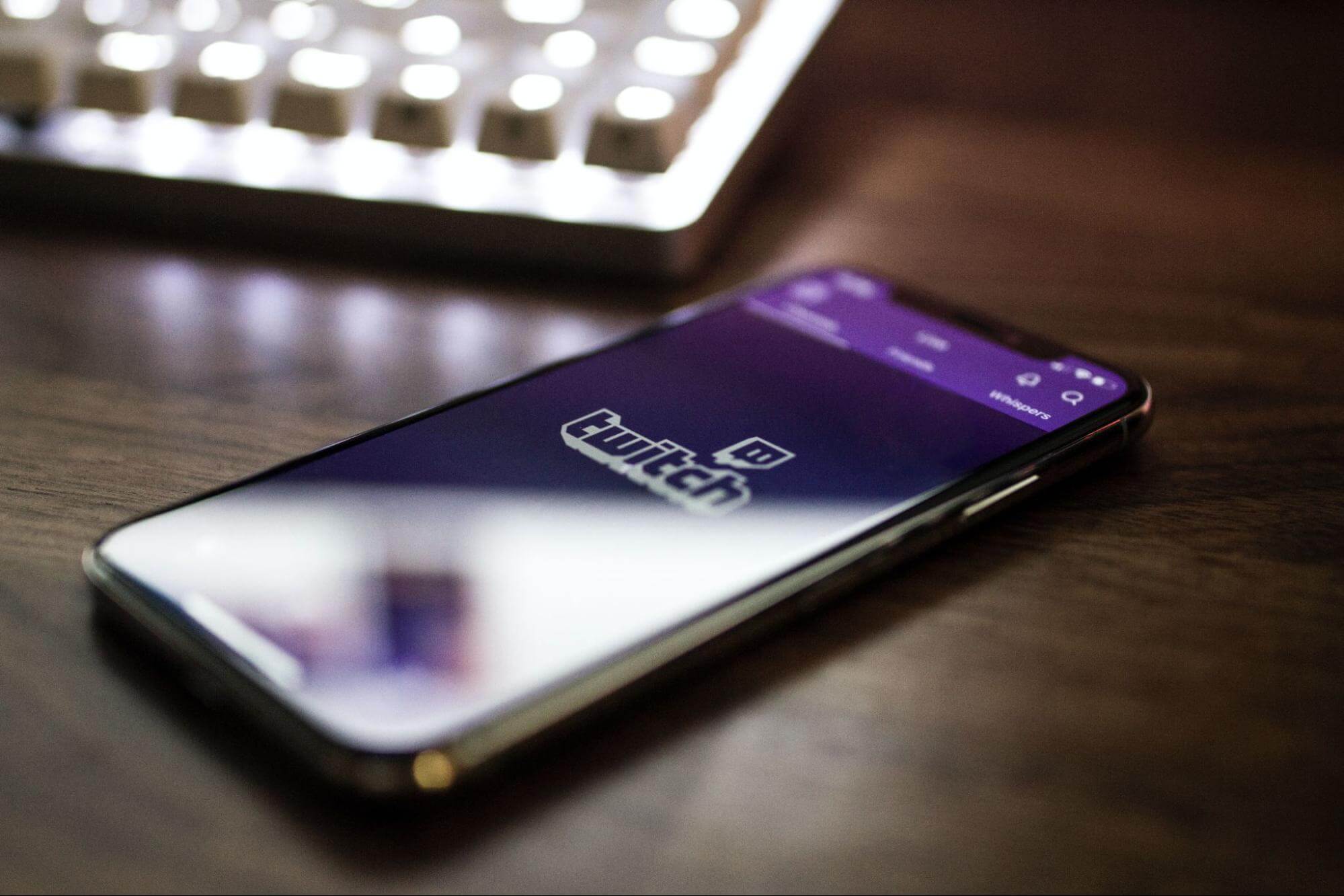
Twitch — популярная площадка у геймеров и любителей игровых вселенных. Однако платформа активно расширяет свою специализацию — сейчас на ней можно найти профессиональные, спортивные, кулинарные, бизнес- и лайфстайл-трансляции. Стриминговая площадка позволяет привлечь лояльную аудиторию и поделиться знаниями и умениями со всем миром. Рассказываем, как начать стримить на «Твиче» . Такие стримы — отличный способ нативно продвигать свой бренд.
Зачем стримить на Twitch
- Стабильно высокое качество видео. Сервис поддерживает трансляции в разрешении 1080р с минимальными задержками.
- Удобство и простота использования. Интерфейс платформы интуитивно понятен, а сама программа содержит полезные встроенные инструменты — график трансляций, персонализируемые баннеры, чат для стрима и прочие.
- Широкая аудитория. Twitch — международная платформа, на которой можно найти зрителей по всему миру.
- Выгодная монетизация. Зарабатывать можно на донатах и размещении рекламы , а также на количестве подписчиков — чем оно выше, тем больший процент оплаты за подписку можно забрать.
Чтобы быть успешным, нужно генерировать от 500 минут контента в неделю, при этом количество зрителей должно быть не менее 3. Платформа не берет комиссию за донаты, а ваша доля от рекламной выручки будет выше, чем у стримеров на YouTube.
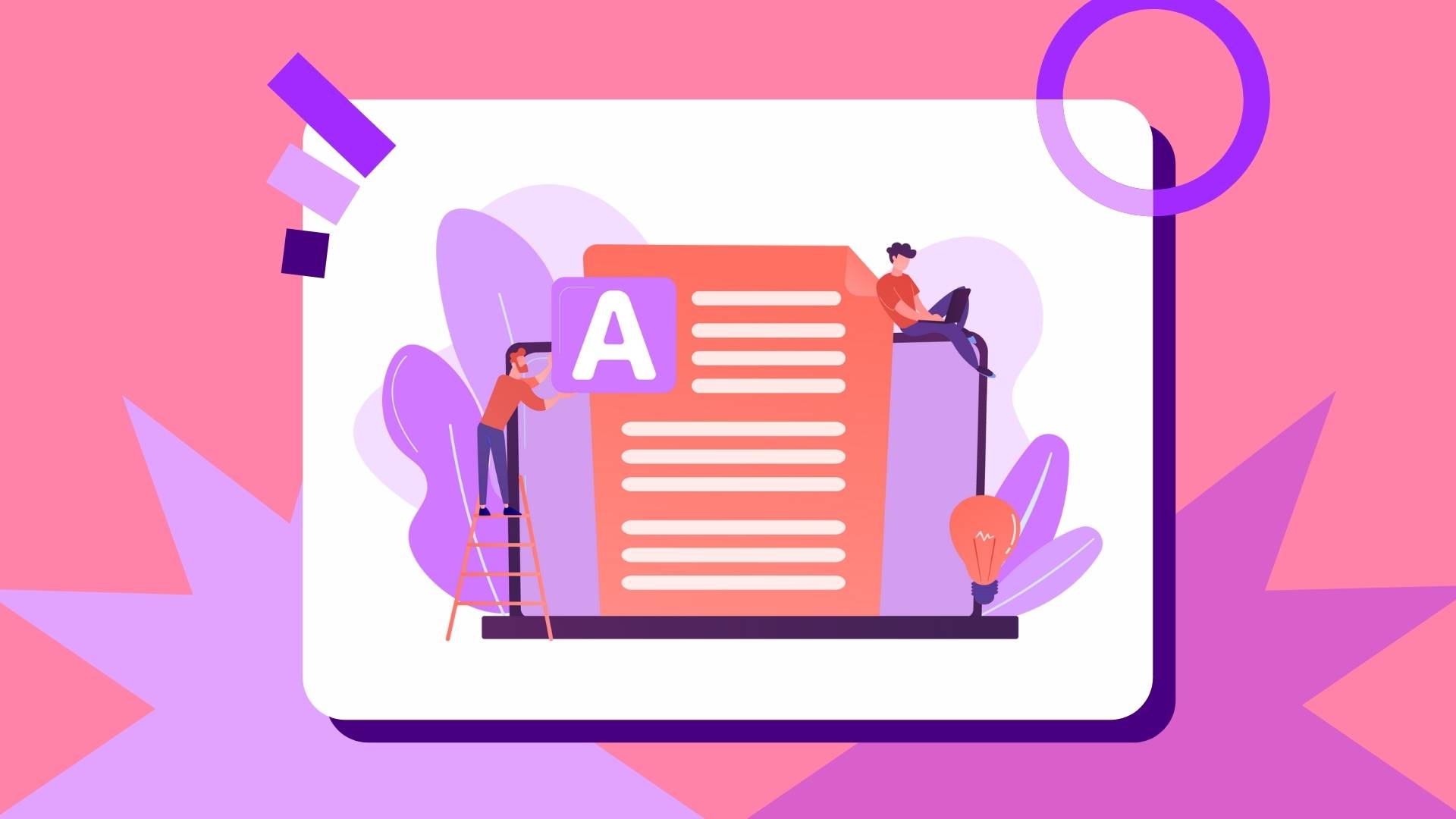
Маркетинг
Как написать хорошую статью
Как написать хорошую статью
Что нужно для стрима на Twitch
Учитывайте технические требования площадки, чтобы видео не зависало, а звук и изображение транслировались в хорошем качестве.
Обеспечьте качественное подключение к интернету. От скорости соединения зависит, сможете ли вы одновременно стримить видео, беседовать со зрителями в режиме реального времени, а также пользоваться сторонними сервисами. Минимальная скорость передачи данных — 10 Гбит/с, но лучше обеспечить соединение от 50 Гбит/с.
Перед тем, как запустить стрим на «Твиче» , обзаведитесь нужными оборудованием и программным обеспечением:
- Компьютер или ноутбук. Для стриминга подойдет устройство практически любой конфигурации. Системные требования для комфортной трансляции — процессор AMD или Intel Core i5, видеокарта не старше Nvidia GeForce GT720 и минимум 4 Гб оперативной памяти (лучше — 8 Гб). Подойдет ОС Windows 7 и более «молодые» версии, Linux и MacOS.
- Веб-камера. Качественную передачу картинки обеспечат вертикальное разрешение 1080р, функция zoom, возможность стабилизации изображения. Режим подсветки и встроенный хромакей сделают визуал более интересным.
- Микрофон и наушники. Рекомендуем использовать гарнитуру, в которой совмещены оба устройства. Популярные стримеры используют многорежимные микрофоны Blue Yeti премиум-класса, в которых предусмотрены встроенные элементы управления звуком.
- Программа для стрима. Можно использовать как бесплатное, так и платное ПО, например программы OBS или XSplit. Первая — бесплатная — имеет свободную лицензию, хорошо работает на маломощных устройствах и практически не дает сбоев. Вторая — платная, отличается более широкими возможностями и простотой управления.
Когда все будет готово, создайте аккаунт на «Твиче» — регистрация займет около 5 минут. Рассказываем, как это сделать.

Как создать учетную запись на «Твиче»
Перейдите на сайт twitch.tv и выберите свой язык, кликнув на иконку с человечком справа вверху. Изучите сайт.
Далее ознакомьтесь с правилами площадки. Узнайте, какие поведение и контент недопустимы на площадке. За нарушение правил вас могут заблокировать.
Переходите к созданию учетной записи:
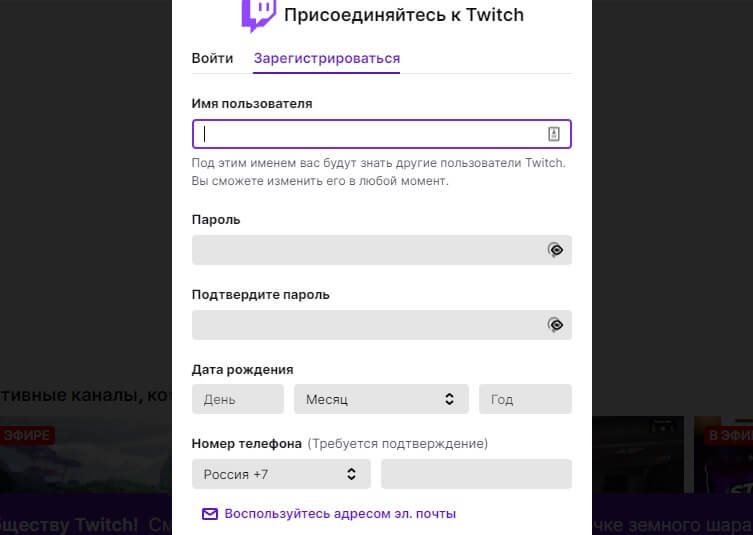
- В правой верхней части окна кликните на кнопку «Регистрация».
- Введите никнейм (от этого имени вы будете вести трансляции), придумайте и подтвердите пароль, укажите свою дату рождения, телефон и email.
- Нажмите на «Зарегистрироваться». На почту придет подтверждение — следуйте указаниям в письме.
- Выполните настройки безопасности . Для этого на странице настроек безопасности и конфиденциальности кликните на «Настроить двухфакторную аутентификацию» — «Включить 2FA». Затем укажите свой номер телефона и нажмите на «Продолжить». Появится окно ввода семизначного кода, который придет вам в СМС, — введите в него комбинацию. Если вы пользуетесь приложением для аутентификации, верифицируйте профиль через QR-код.
- Кастомизируйте профиль. Для этого кликните в правом верхнем углу на пиктограмму вашего аккаунта и перейдите в раздел «Настройки». Откроется страница, на которой можно выбрать аватар, баннер, изменить имя, рассказать о себе. Во вкладке «Канал и видеоматериалы» добавьте баннер для встроенного проигрывателя, задайте настройки ретрансляции и рейдов на канал.
Оригинальный персонализированный дизайн сайта запоминается пользователям и укрепляет их доверие. Виджеты для сбора заявок и контактных данных Calltouch можно кастомизировать в соответствии с брендбуком вашей компании. Клиенты смогут связаться с вами комфортным для них способом, оставить заявку и пожелания к обслуживанию. С помощью этих инструментов вы повысите конверсию сайта, увеличите лояльность клиентов и будете всегда на связи с ними.
Виджеты Calltouch
- Увеличьте конверсию сайта на 30%
- Обратный звонок, промо-лендинги, формы захвата, мультикнопка, автопрозвон форм
Как выбрать и настроить программу для стрима
Чтобы обеспечить высокое качество и непрерывность трансляций, используйте специализированные программы:
OBS Studio. Множество бесплатных функций программы потребуют времени для освоения. Порядок настройки:
- На сайте «Твича» во вкладке «Канал и видеоматериалы» перейдите в раздел «Инструменты трансляции» в правом меню.
- Найдите Open Broadcaster Software и кликните на ссылку под этим названием — откроется страница сервиса
- Выберите вашу операционную систему и в новом окне кликните на «Сохранить файл».
- После загрузки программного пакета в открывшемся окне отметьте галочкой пункт «Launch OBS Studio» и нажмите на «Finish» — программа откроется автоматически.
- В окне OBS запустите «Мастер автоматической настройки», отметьте опцию «Оптимизировать для трансляции» и нажмите на «Далее».
- В следующем окне примите параметры по умолчанию или укажите желаемые разрешение и частоту кадров. Кликните на «Далее».
- В меню «Сервис» выберите Twitch, а затем — метод авторизации. Для способа «Подключить аккаунт» понадобится ввести логин, пароль и пройти двухэтапную аутентификацию. О том, где получить комбинацию для варианта «Использовать ключ потока», расскажем далее .
После вы можете задать настройки вещания, аудио и видео и приступать к трансляции.
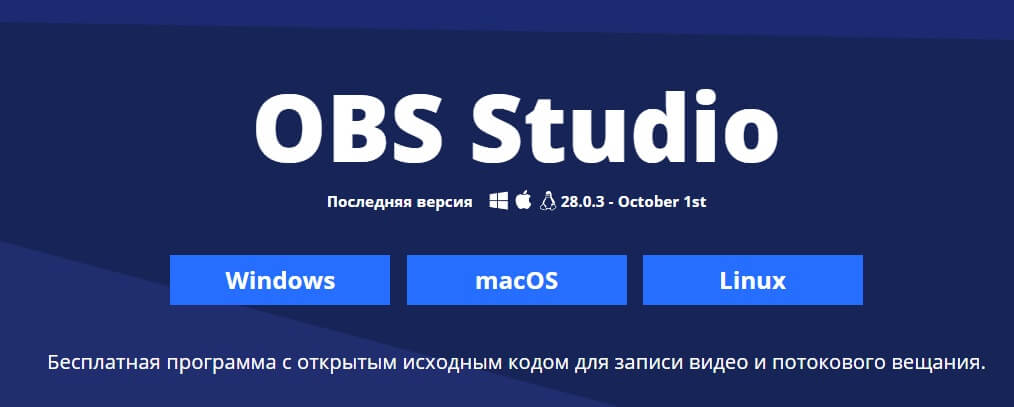
XSplit Broadcaster. У этого приложения более понятный интерфейс, однако часть функционала нужно оплачивать.
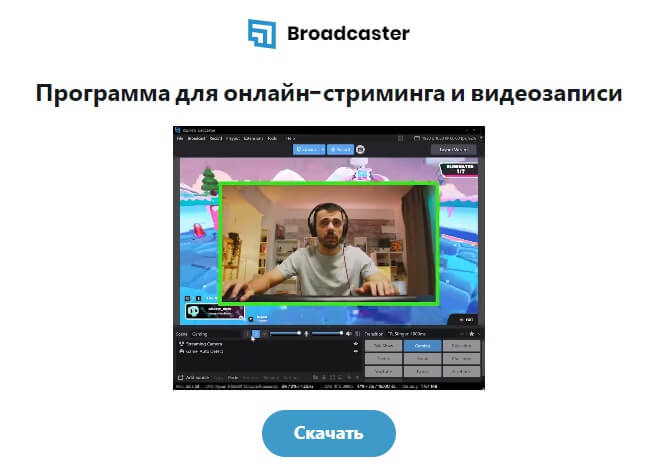
- Скачайте и установите программу.
- Создайте учетную запись или залогиньтесь через аккаунт Facebook*.
- Откроется список совместимых программ. Выберите Twitch и установите его. Далее авторизуйтесь с помощью логина и пароля.
- Программа предложит сервер и подходящее вашему устройству разрешение — примите эти настройки по умолчанию.
- В следующем окне задайте дополнительные настройки. Ориентируйтесь на производительность вашего ПК или ноутбука. Нажмите на «Ок».
- В левом углу внизу следующего экрана кликните на «Добавить источник». Выберите формат вашего стрима.
Настройте в основном окне вид стрима и нажмите на «Трансляция» — «Twitch», чтобы начать вещание.
Специализированные программы существенно упрощают работу маркетологов. Чтобы получать максимальные результаты от рекламных кампаний, подключите Сквозную аналитику Calltouch. Сервис поможет собирать данные со всех рекламных площадок и из CRM в единый наглядный отчет. Вы узнаете, какая реклама окупается, приводит потенциальных клиентов и мотивирует их совершить конверсионное действие, а какая — не приносит желаемого результата.
Сквозная аналитика Calltouch
- Анализируйте воронку продаж от показов до денег в кассе
- Автоматический сбор данных, удобные отчеты и бесплатные интеграции
Как запустить первый стрим с ПК
Алгоритм запуска прямой трансляции простой и практически не различается для разных программ. Он включает четыре этапа:
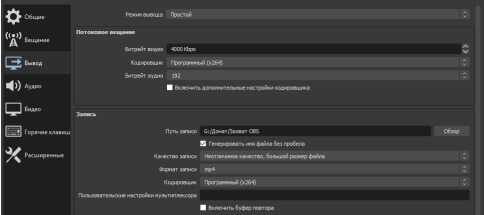
- Получение ключа трансляции. Если вы пользуетесь OBS, скопируйте комбинацию из соответствующей строки во вкладке «Канал и видеоматериалы». Перед копированием вы можете открыть ключ — по умолчанию в поле отображается набор символов «звездочек». Нажмите на «Показать» внизу строки, а затем — на «Понятно». С помощью ключа вы сможете быстро авторизоваться в системе и начать стримить.
- Настройка программы для трансляции. У каждой программы для стрима есть раздел «Настройки». Если вы выходите в эфир впервые, воспользуйтесь автоматическими параметрами. Затем вы сможете задать битрейт видео и аудио, качество картинки, горячие клавиши.
- Подготовка и запуск стрима. Продумайте ваши образ и выступление и определитесь с наполнением трансляции. В OBS и других программах можно настроить сцену — найдите вкладку «Редактор» и добавьте на экран необходимый визуал, например игровой процесс или трансляцию экрана.
Помните, что формат окна должен соответствовать жанру вашего выступления. Если вы стримите игру, сделайте демонстрацию на весь экран, а для видео с вами будет достаточно небольшого окна справа или слева. При онлайн-общении аудитория, напротив, должна видеть вас во весь экран.
В нижней части окна нажмите на «Запустить трансляцию».
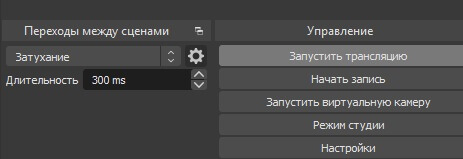
- Завершение трансляции. Чтобы закончить стрим, найдите в OBS опции «Остановить трансляцию» и «Остановить запись». Проверьте, чтобы в плеере сайта отобразилась надпись «Не в сети». В других приложениях для стрима алгоритм завершения практически идентичен.
Советы начинающим стримерам на Twitch
Вот рекомендации, как стримить на «Твиче» с максимальным результатом:
- Общайтесь со зрителями дружелюбно и корректно. Аудитория Twitch любит интерактив — отвечайте на вопросы, обращайтесь к пользователям по никнеймам, спрашивайте их мнения и пожелания насчет следующих видео.
Будьте толерантны — за оскорбления по национальному, религиозному и другим признакам грозит месячный бан, а после повторного проступка — пожизненный.
- Избегайте агрессии и пошлости . Даже если администрация пропустит такой контент, зрители могут отписаться от вас.
- Продумайте собственный образ. Выберите оригинальный фон или используйте возможности хромакея. Придерживайтесь индивидуального стиля в одежде и выборе аксессуаров — перечисленное должно соответствовать тематике стримов.
- Разнообразьте свое выступление. Конкуренция на «Твиче» огромная, и зрители пройдут мимо стримеров, которых неинтересно слушать. Придумайте оригинальное приветствие или обращение к подписчикам, добавьте ваши индивидуальные истории, шутки и речевые обороты.

Главное в статье
- Стримить на «Твиче» можно как с компьютера, так и с ноутбука. Главные слагаемые успеха — соответствие системным требованиям и быстрый интернет.
- Для трансляции вам понадобятся камера, микрофон, наушники или гарнитура и программа для стрима, которую можно загрузить с сайта Twitch.
- Запускать трансляции можно только после прохождения двухфакторной аутентификации.
- Монетизировать трансляции можно с помощью донатов и рекламы, а также за счет увеличения количества подписчиков.
- Чтобы завоевать интерес и расположение подписчиков, будьте дружелюбны, толерантны и оригинальны.
* Соцсеть принадлежит компании Meta, деятельность которой запрещена в России.
Источник: www.calltouch.ru
14 инструментов для трансляции, чтобы покорить новую аудиторию
По мере того, как мир понимает, как функционировать и общаться с меньшим количеством людей, использование платформ потокового вещания и видео резко возросло.
Но, это не слишком удивительно, если задуматься. Музыканты транслируют свои шоу. Лидеры мысли стремятся укрепить чувство общности и распространить идеи. Что касается бизнеса, то всё больше брендов, блоггеров и видеоблогеров, чем когда-либо, увеличивают объём потоковой передачи, чтобы увеличить свой доход и аудиторию, сохраняя при этом заинтересованность и информированность существующей аудитории.
Изучение того, как вести прямые трансляции, по сути стало необходимым навыком, а не нишевым вариантом.

Вот почему мы собираемся рассмотреть 14 лучших платформ для потокового видео. К концу этой статьи вы лучше разберетесь с крупнейшими игроками на рынке, а также с некоторыми менее известными сторонними приложениями (некоторые с довольно крутыми функциями).
Платформы потокового вещания (включая мобильные устройства)
Facebook Live
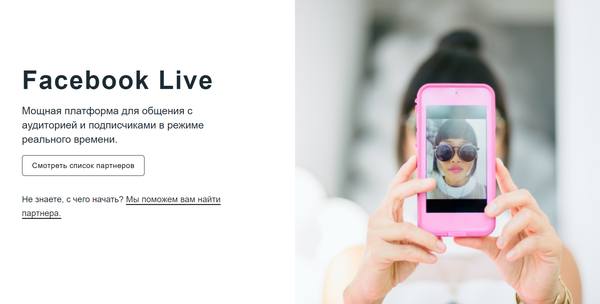
Если вы находитесь на Facebook, вы наверняка видели прямую трансляцию на Facebook… или два, или миллион. Это потому, что Facebook сделал чертовски простой эту возможность делиться информацией. Всё, что вам нужно сделать, это нажать несколько кнопок, и вы окажетесь в прямом эфире для всех ваших друзей и подписчиков. Как и на большинстве платформ потокового вещания, ваши зрители имеют возможность взаимодействовать с вашим потоком, используя кнопки реакции, такие как «нравится», а также комментировать в режиме реального времени. Когда вы закончите, сохраните поток и опубликуйте его в своём профиле, на бизнес-странице или в историях Facebook.
- Доступно на: iOS, Android, ПК
- Цена: Бесплатно
Instagram Live
- Доступно на: iOS, Android
- Цена: Бесплатно
YouTube Live
- Доступно на: iOS, Android, ПК
- Цена: Бесплатно
Инструменты потоковой передачи (с поддержкой мобильных устройств)
Periscope
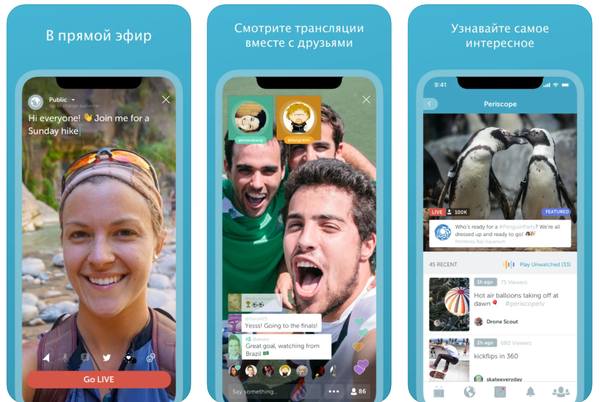
Periscope – это бесплатное программное обеспечение для потоковой передачи, принадлежащее Twitter. Технически это не относится к категории «платформ для потоковой передачи в реальном времени», потому что это отдельная платформа, не встроенная в учетную запись Twitter. Одним из недостатков этого является то, что вам придётся вручную настраивать потоковую передачу для ваших подписчиков в Twitter. Но, с другой стороны, ваши прямые трансляции являются общедоступными, что даёт вам больше возможностей для увеличения аудитории. Общедоступные потоки также означают, что вы можете использовать приложение как версию TikTok с прямой трансляцией, путешествуя по трансляциям других людей, если вы ищете развлечения или информацию по определенным темам.
- Доступно на: iOS, Android, ПК
- Цена: Бесплатно
Restream
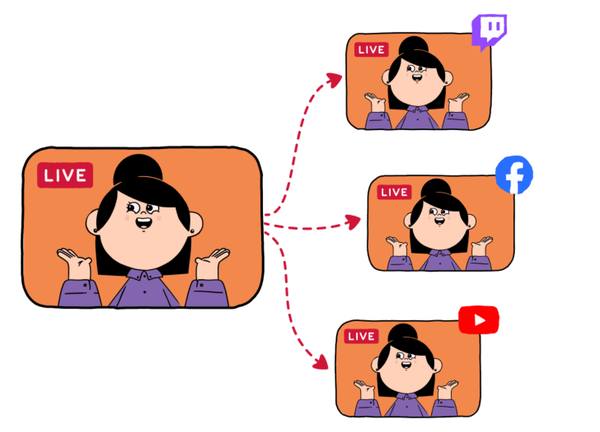
Если вы хотите сделать трансляции более насыщенными, Restream – хороший вариант. Эта платформа для прямых трансляций позволяет одновременно транслировать на более чем 30 социальных платформ. Ещё лучше, скажем, что у вас есть личный профиль в Facebook и две бизнес-страницы. Вы можете отправить один и тот же поток на все три платформы в дополнение к другим вашим платформам. Restream также позволяет настраивать свои потоки с помощью таких вещей, как элементы брендинга, настраиваемые призывы к действию (CTA) и возможность одновременного отображения нескольких людей на экране.
- Доступно на: ПК; iOS и Android с помощью мобильного приложения, такого как Streamlabs или Larix Broadcaster.
- Цена: бесплатно для основных функций; подписка начинается с 16 долларов в месяц.
Broadcast Me
- Доступно на: iOS, Android
- Цена: Бесплатно
Zoom
- Доступно на: ПК; iOS и Android с дополнительной настройкой
- Цена: требуется учетная запись Zoom Pro или выше, которая начинается с 149,9$ в год.
Vimeo Livestream
- Доступно на: ПК; iOS и Android с мобильным приложением Livestream
- Цена: бесплатно для ограниченных основных функций; подписка на Vimeo Premium начинается с 75 долларов в месяц.
Switcher Studio
- Доступно только на мобильных и настольных устройствах iOS.
- Цена: подписка начинается с 39 долларов в месяц.
OBS Studio
- Доступно на: ПК; iOS и Android доступны с некоторыми дополнительными настройками
- Цена: Бесплатно
Switchboard Live
- Доступно на: ПК; iOS и Android с использованием других приложений
- Цена: подписка начинается от 35 долларов в месяц.
Профессиональное ПО для потокового вещания (только для ПК)
StreamYard
- Доступно: только для ПК
- Цена: бесплатно для основных функций; подписка начинается с 20 долларов в месяц.
Be.Live
- Доступно: только для ПК
- Цена: бесплатно для основных функций; подписки начинаются с 24,99 долларов в месяц.
Транслируй как профессионал
Если вы случайно попали в мир потокового вещания или хотите повысить уровень своей игры, есть множество инструментов, которые помогут вам на этом пути. Это касается быстрой и простой потоковой передачи с вашего iPhone или Android до более надежных и сложных функций, требующих рабочего стола.
Прямая трансляция – отличный способ общаться с людьми и делиться своими идеями как в личной, так и в профессиональной среде. Итак, если вы хотите улучшить общение и укрепить отношения с аудиторией, определенно стоит потратить время на обучение и совершенствование.
Источник: webznam.ru
Что такое стрим и как на нем заработать?

Что такое «стрим» — это слово переводится, как «поток», долгое время расшифровывался, как медиа-поток видео-данных. Сегодня этот термин применяется в значении видео или звуковой трансляции онлайн-пользователя компьютерной игры. В процессе юзер участвует, как наставник менее опытных игроков.
Что такое стрим на Youtube?
Огромную популярность приобрел прямой стрим на YouTube — трансляция посредством веб — камеры и монитора. Стримеры – пользователи, которые включают эту трансляцию, контролируют процесс игры, продвигаются сами и параллельно обучают других. У опытного игрока тысячи подписчиков, канал пользуется известностью, многие делятся информацией, интересной и ценной для всего сообщества.
Как стать стримером?
Как стать стримером — этот вопрос задают в интернете тысячи юзеров, которых вдохновляют популярные стримеры. Что такое стрим для пользователей — и хобби, и заработок, которое требует определенных качеств:
- быть опытным игроком;
- хорошо и быстро соображать;
- иметь отличное чувство юмора и грамотную речь;
- относиться к стриму, как к работе.
Если это есть в наличии, требуется добиться, чтобы за трансляцией игры следило одновременно не меньше пятисот тысяч человек, только тогда можно подавать заявку на аккаунт на Ютубе. Транслировать игру нужно периодически, не меньше трех раз в неделю. И никак не обойтись без хорошей гарнитуры, веб-камеры и стабильного интернета. Как начать стрим:

- Выбирать игру нужно продумано, оптимальный вариант – не суперпопулярная, но и не забытая.
- Играть до 6 часов в сутки ежедневно, надо выбрать временные рамки. Новичкам лучше начинать с утреннего или дневного тайма, поскольку вечернее «забивают» опытные стримеры. И трансляцию будет легче отыскать.
- Если хочется стартовать сразу и успешно, придется вложиться в рекламу, обратиться к друзьям и знакомым в соцсетях. Но обязательно нужно поддерживать к игре интерес, чтобы оплата за рекламу себя оправдала.
Как сделать стрим на Ютубе?
Как начать стрим на Youtube? Когда аккаунт получен, стоит определиться с вещанием:
- в прямом эфире – выход мгновенно;
- трансляция по расписанию – часы указывает юзер загодя.
Опытные стримеры советуют новичкам стартовать с отложенного начала передачи. Что нужно для стрима?
- Зайти в свой аккаунт, перейти в «креативную студию».
- В меню кликнуть на «Прямые трансляции», потом – на «Начать», кнопка — в середине экрана.
- Если подтверждения аккаунта не было, сделать это. Указать свою страну, номер мобильного и способ получения кода.
- Код вписать в окно на последующей страничке, принять условия пользования, перейти в управление трансляциями.
- Установить видеокодер, он будет обеспечивать передачу записи.
- Выставить настройки: включить монетизацию и подсказки.
Подробнее о том, как справиться с настройками:
- В поле «основная информация» вписать наименование стрима, под ним – описание.
- Выбрать группу вашего вещания, загрузить выбранный значок.
- В «Параметры» активировать включение видеомагнитофона, чтобы пользователи могли проматывать запись и пересматривать важные эпизоды. Можно сделать доступ не для всех.
- Выбираете способ. «Вести эфир с наименьшей задержкой – это почти в реале. «Уменьшить время» — подача пойдет с маленьким отставанием, до одной минуты.
Программы для стрима на Ютуб
Что такое стрим – более-менее понятно, значит стоит разобраться, как выбрать программу. Они отличаются, есть для приставок, компьютеров и мобильных. Какая программа для стрима лучше?

- Для оргтехники. Бесплатная — OBS, настройки сложнее, и платная – Xplit. Обе отлично передают картинку с монитора в интернет.
- Для приставок «Сони». Дополнительные программы не нужны, будет достаточным вывести на джойстике «Share», выбрать сервис и зарегистрировать аккаунт. Минус в том, что нет чатов и рейтингов, только чистый стрим.
- Для мобильников. Тут задача посложнее. Для флагманских моделей разработано особое приложение, которое запускает стрим с телефона на Twich. Другие пользователи ставят эмулятор мобильной ОС на компьютер, и с помощью OBS или Xplit стримят. Картинка повторяется на компьютере, стрим настраивается с него же.
Оформление для стрима
Стрим в эфире требует и красивой картинки, оформления. Опытные стримеры советуют уделять внимание заставкам, ведь они являются визиткой пользователя. Чтобы выбрать вариант для себя, нужно:
Как запустить стрим?
Как запустить стрим на Ютубе? Сначала нужно определиться, какой будет настройка стрима. Большинство выбирает OBS, сервер лучше искать ближайший по территории. Пошаговая инструкция по работе с OBS:
- Запустить программу, нажать в правом углу клавишу настройки, перейти в «Вещание».
- Установить сервис вещания, Twitch.
- Ввести ключ потока. Как его получить? Зайти на сайт Twitch через свой аккаунт, перейти в раздел «Ключ трансляции», нажать кнопку «Показать ключ».
Как настроить стрим?
Настройка ОБС для стрима на Ютубе считается самой оптимальной, скачать программу можно на официальном сайте. Если установка прошла нормально, запускаем. Входим в меню «Настройки» и выставляем нужные параметры:
- Кодирование. Ориентироваться надо на мощность компьютера. Для более низких показателей выбирают битрейт 5 тысяч и меньше.
- Видео. Выставляется разрешение и количество кадров в секунду. Чем слабее мощность техники, тем ниже должны быть показатели.
- Трансляция. Выбирается прямая или с задержкой, вставить ключ вещания, который выдают на сервисе.
- В основном окне есть поле «Источники», где можно выбрать готовые шаблоны, накладываемые на видео.
- Нажать на «Запуск» и начать вещание.
Почему лагает стрим?
Какая скорость интернета нужна для стрима? Оптимальный показатель — 3500-4000, битрейт должен быть вчетверо меньше скорости отдачи. Если у вас — 15Mbit, то максимальный битрейт должен быть не выше 3700. Даже 3500 — хватит, чтобы был запас на случай просадок, если стримить по вечерам, в самое загруженное время. Очень часто бывает, что лагает стрим, и новички начинают метаться в поисках выхода. Опытные специалисты называют такие причины:

- Перегружен компьютер. Выключить все лишние программы, которые «съедают» ресурсы.
- Проблемы с сетевым оборудованием. Проверить кабель, модем. Перезагрузить машину.
- Изучить скорость интернета. Стимеры советуют делать это через локальную европейскую сеть, посмотреть на скорость отдачи — upload speed, она должна быть не меньше 10Mbit. Если показатели скромнее, стоит поменять провайдера или снижать битрейт стрима в ущерб качеству картинки.
- Если все вышеперечисленные показатели в норме, тогда нужно сменить программу. Установленная может конфликтовать с компьютером.
Как заработать на стриме?
Самый первый вопрос для новичков: как зарабатывать на стримах? Чем больше подписчиков, тем больше предложений будет поступать от рекламщиков — это проверенная схема. Самые известные способы заработка:
- Встроенная реклама. После того, как стример получил партнерскую программу, у него появится особенная кнопка, которая запускает ролик. Удобнее всего выставить автоматическое включение через 5-10-15 минут.
- Платные подписки. Работает тоже через партнерскую программу, оформить можно и на месяц, и на несколько недель, взамен зрители получают некоторые преимущества.
- Донат Донат. Пожертвования стримеру на электронный кошелек.
- Спонсорская программа. Ссылку на нее располагают под окошком трансляции, которое никак не обойти зрителю. Правила стрима разрешают такой ход, им чаще пользуются новички.
Как удалить стрим?
Бывает, что со временем игрок устает от такой работы и начинает думать, как отключить стрим. Сделать это очень легко в несколько кликов, действия зависят от установленных программ. Из Windows XP:
- Нажать «Начать», открыть меню.
- Выбрать «Панель управления», перейти к установке, выбрать «удаление программ».
- Найти Stream и убрать из списка.
Из Windows 7 и Vista:
- Нажать «Пуск», войти в панель управления.
- Выбрать «Удаление программы»
- Кликнуть на Stream, обозначить, как «удалить».
Самые известные стримеры
Многих привлекает, что такое увлечение, как стрим, приносит, кроме удовольствия, еще и деньги. Это подтверждают и заработки ТОП-стримеров. Возглавляют рейтинг популярности Manyrin и VJlink, у каждого – тысячи подписчиков, часть из которых покупают подписку. Плюс просмотры роликов, которые игрок может крутить, сколько угодно в течение шести-семи часов.
Доходы в месяц набегают существенные, но не стоит забывать, что и расходы ощутимые. Главное – нужно постоянно быть в форме. Так что прежде, чем примерять роль известного стримера, стоит реально учесть свои возможности.

Термин «экономическая безопасность» включает большую цепочку понятий. Различными структурами разрабатывается немало схем по защите финансовых потоков, но чтобы разобраться в роли этой категории, необходимо понять ее суть.
OneDrive — облако-хранилище информации онлайн. Майкрософт постоянно совершенствуется и последняя разработка — данное приложение. Многие юзеры столкнулись с проблемой, как ею пользоваться и как увеличить количество свободного пространства.
Умная и одновременно бесполезная утилита Bonjour, что это за программа и как она появилась на ПК без ведома пользователя – одни из главных вопросов, интересующих многих, ведь навязанные компьютерные программы – не редкость.
Конфедерация — особая форма объединения независимых государств для реализации определенных задач. Какие особенности этого союза, чем он привлек американцев, его минусы и преимущества – вопросы, требующие детального рассмотрения.
Источник: womanadvice.ru